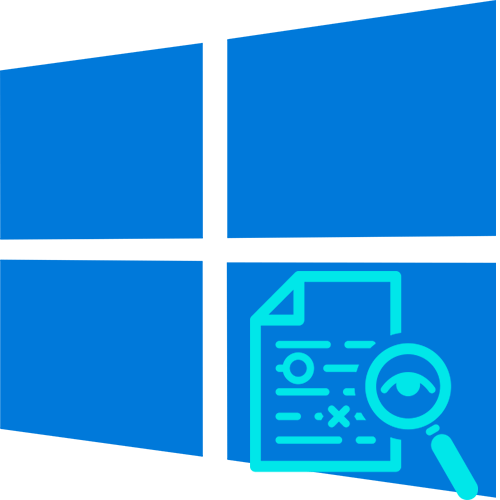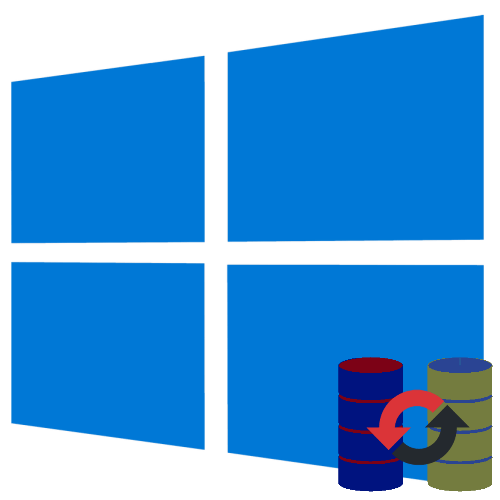Зміст
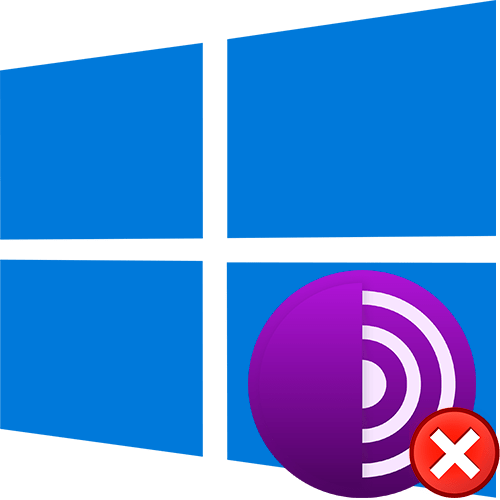
Причина 1: Проблема з мостами
В силу різних обставин Tor Browser не завжди може стабільно функціонувати. Вирішити проблему з роботою може допомогти додавання мостів, що дозволить обійти обмеження.
- Перейдіть на сторінку сайту і натисніть на кнопку «Just give me bridges!» , щоб отримати адреси додаткових мостів. Зробити це можна і через інший браузер.
- Введіть код на зображенні, потім натисніть на кнопку введення.
- Відобразяться три рядки, які потрібно зберегти в буфер обміну Windows, щоб використовувати їх в налаштуваннях браузера. Клацніть по кнопці «Copy All» , щоб скопіювати дані.
- Перейдіть до браузера Тор, якщо він ще не запущений. Відкрийте головне меню, натиснувши піктограму у вигляді трьох смужок на верхній панелі. Виберіть розділ»Налаштування" .
- На панелі ліворуч перейдіть до»підключення" . Відшукайте блок «Мости» , потім натисніть на кнопку «додати міст вручну...» .
- В спеціальне поле вставте скопійовані дані, використавши поєднання клавіш «Ctrl + V» або контекстне меню правою кнопкою миші. Натисніть на »ОК" , щоб завершити налаштування.
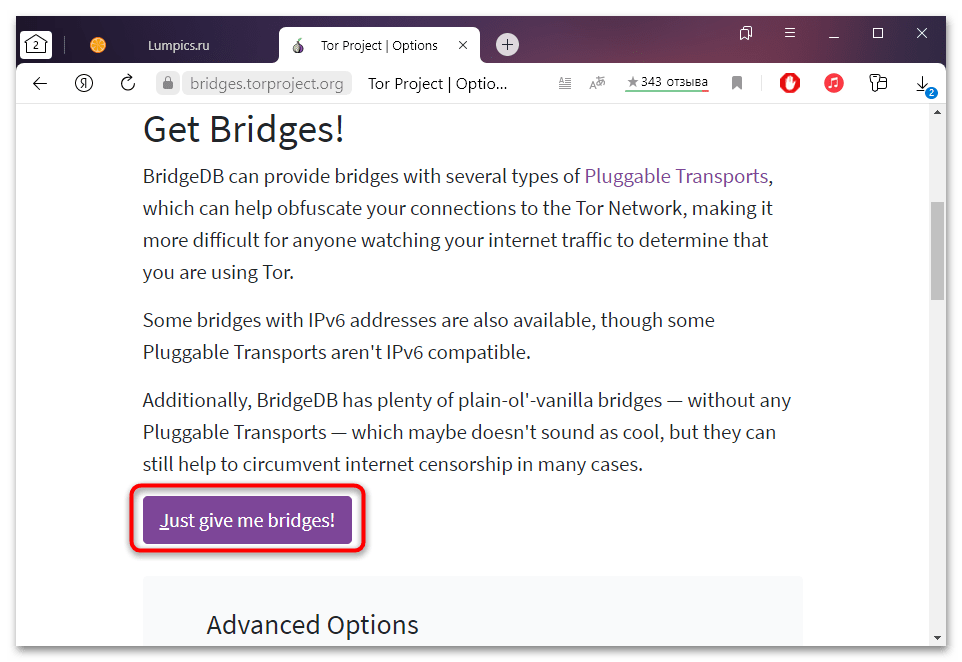
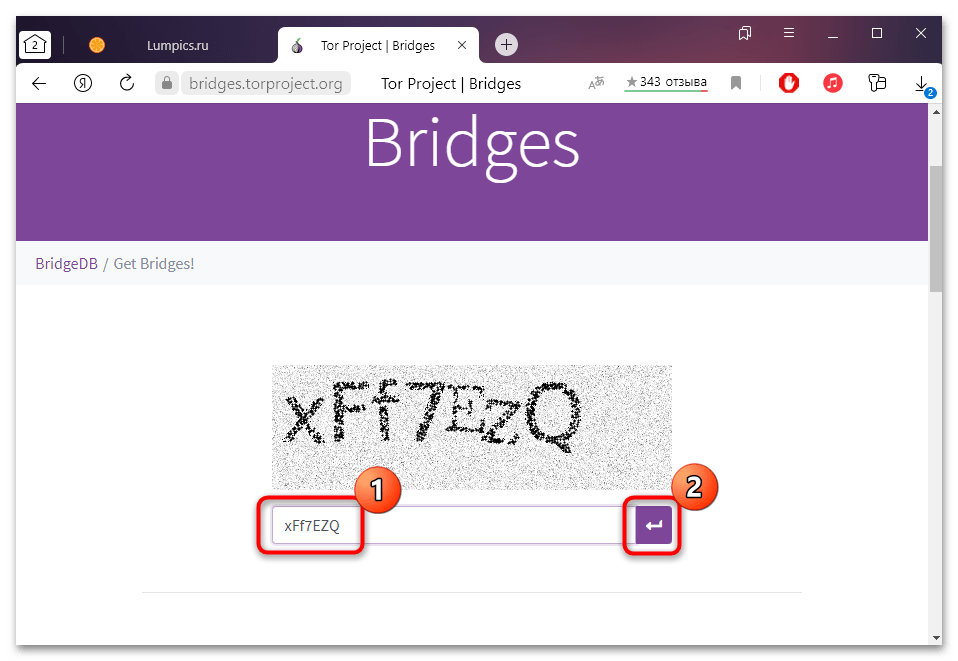
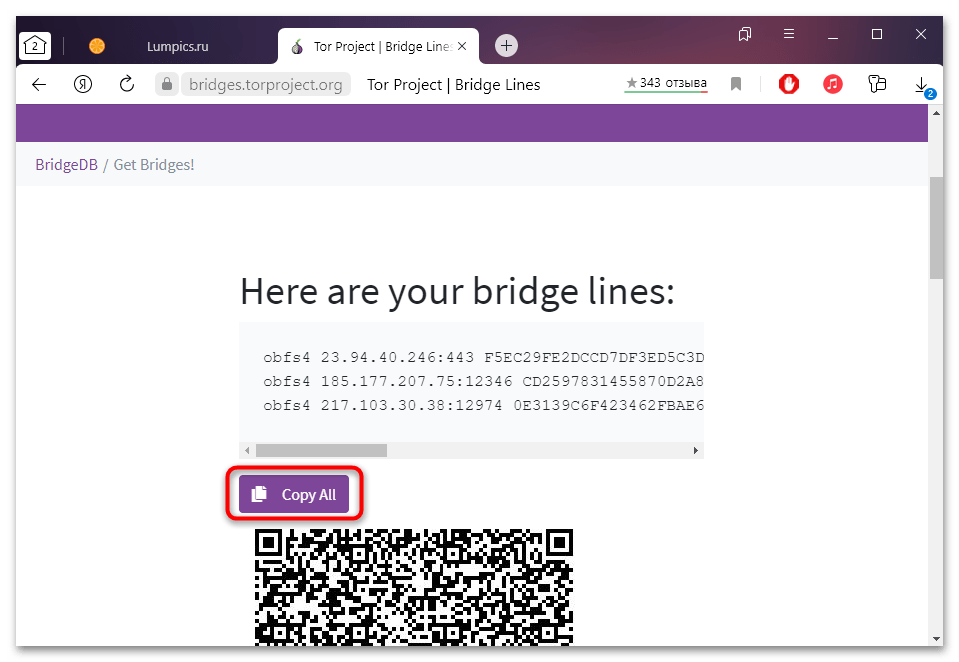
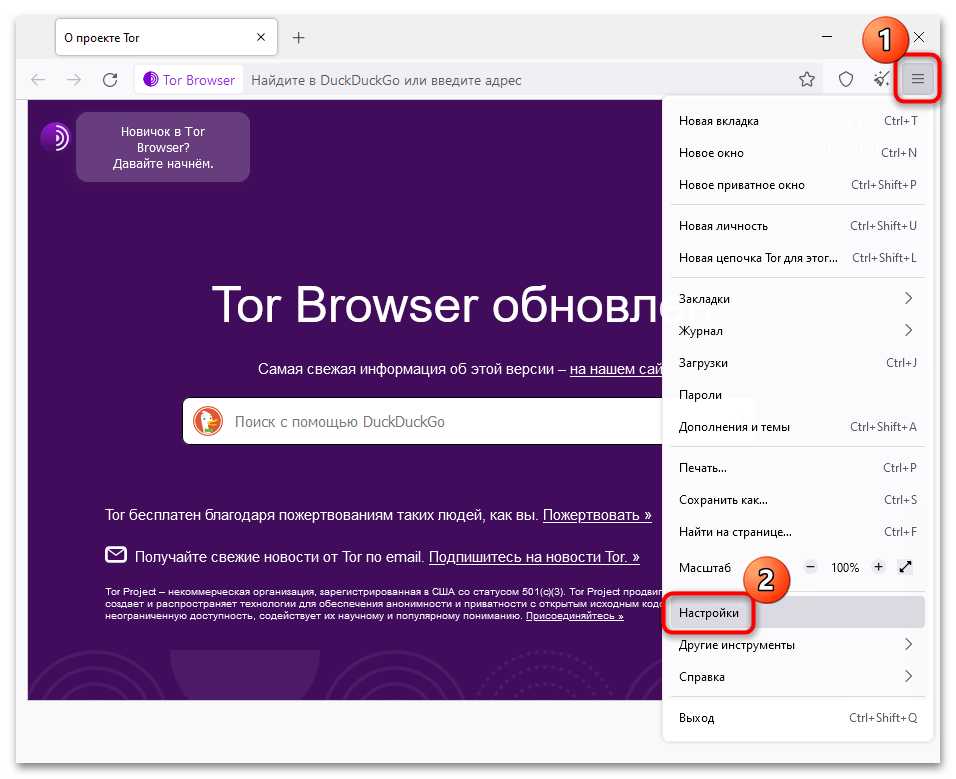
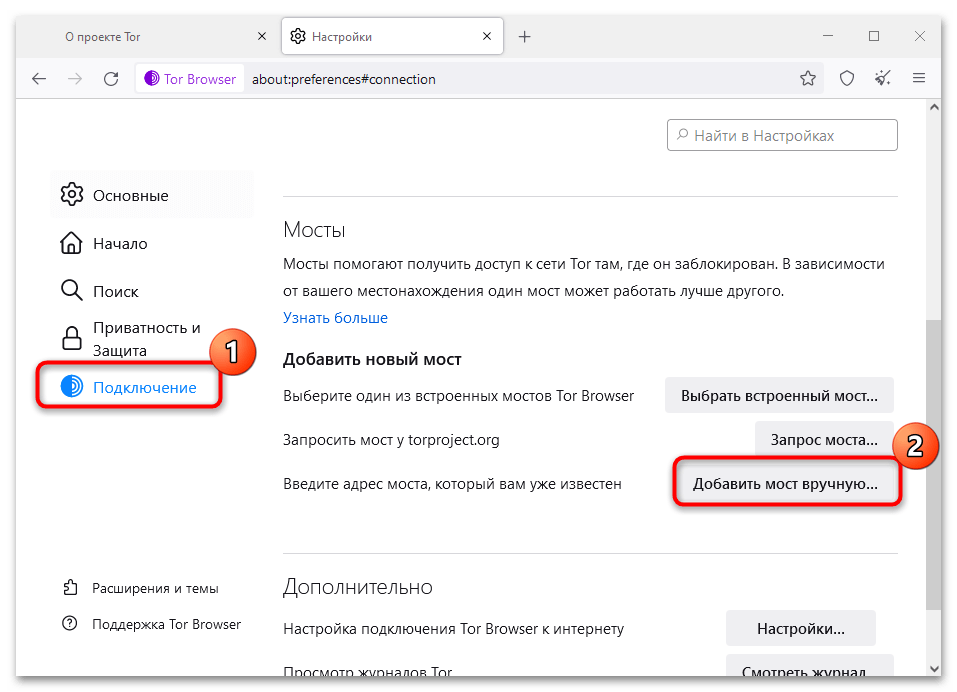
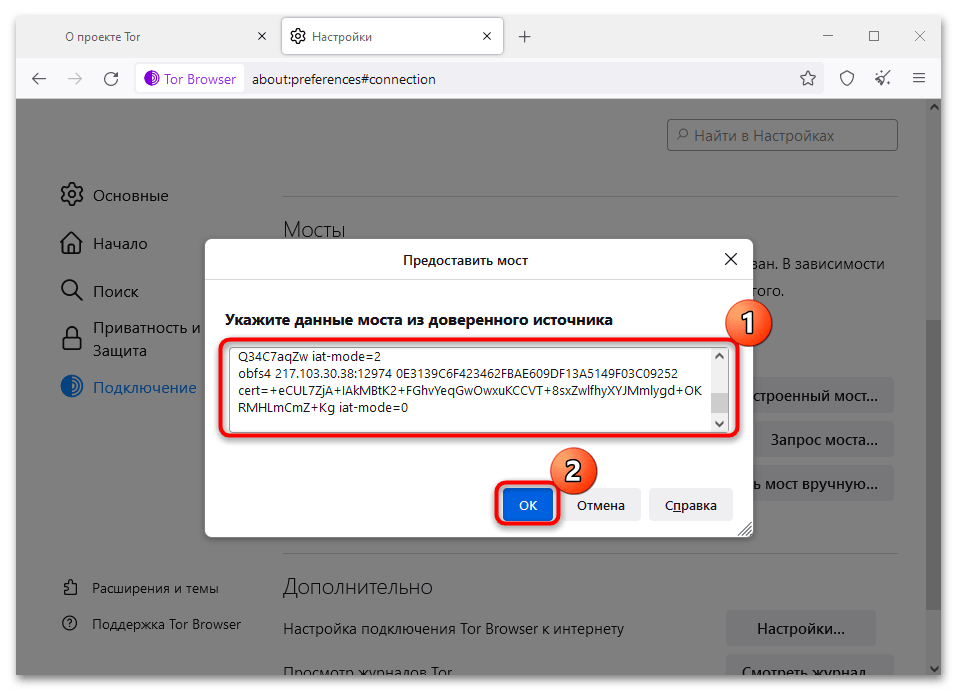
Найчастіше це вирішує проблему з підключенням до мережі через Тор. Ймовірно, періодично доведеться міняти і вручну додавати Мости, тому що діяльність оглядача регулярно блокується і обмежується.
Читайте також: Налаштування Браузера Tor
Причина 2: неправильний час системи
Ще одна поширена проблема, пов'язана з роботою браузера Tor, &8212; це неправильно виставлене системний час. Можна вибрати автоматичне визначення параметрів, при якому дані будуть синхронізуватися з інформацією з мережі. Також можлива і ручна настройка. Більш детальну інформацію про те, як поміняти час на комп'ютері, ви можете дізнатися з нашого окремого керівництва на сайті.
Детальніше: зміна часу в ОС Windows 10
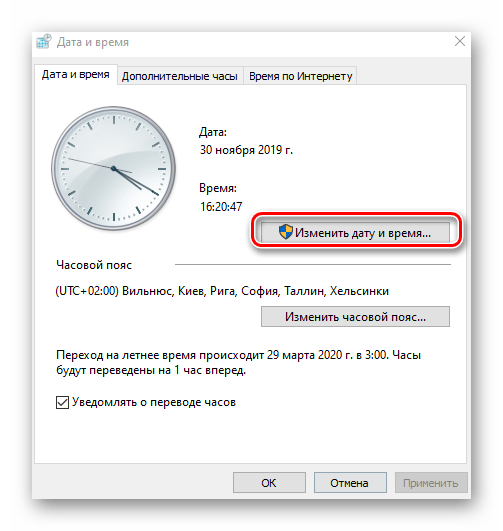
Слід зазначити, що при неправильному налаштуванні часу в Windows перестають працювати практично всі браузери, а іноді виникають проблеми в роботі самої операційної системи.
Читайте також: що робити, якщо збивається час на комп'ютері з Windows 10
Причина 3: Блокування антивірусом / брандмауером
Встановлені антивірусні програми і штатний брандмауер ОС відповідають за фільтрацію мережевого потоку, відсіваючи підозрілі з'єднання або програмне забезпечення. Через свою специфіку роботи Tor нерідко потрапляє в чорні списки додатків, що забезпечують безпеку Windows.
Щоб вирішити проблему з роботою оглядача, спробуйте вручну занести його в список дозволених додатків. У стороннього антивірусного софта алгоритм дій може відрізнятися і залежить від інтерфейсу, але в нашому матеріалі розібрані інструкції по додаванню в виключення найбільш поширених антивірусів. Також на сайті є стаття, де покроково розглянуто спосіб з вбудованим засобом захисту – брандмауером Windows 10.
Детальніше: додаємо програму в виключення антивіруса / брандмауера Windows 10
Причина 4: застаріла версія браузера
Проблеми з підключенням до мережі нерідко пов'язані з тим, що використовується версія браузера, яка вже застаріла. Оновити її можна через Головне меню оглядача Tor:
- Запустіть браузер і клікніть по значку у вигляді трьох смужок на верхній панелі. Натисніть на пункт «Довідка» .
- У новому меню виберіть " Про Tor Browser» .
- Відкриється вікно з інформацією про використовувану версію програми, а паралельно почнеться автоматична перевірка наявності оновлень. Якщо вони є, буде запропоновано завантажити апдейти для оглядача.
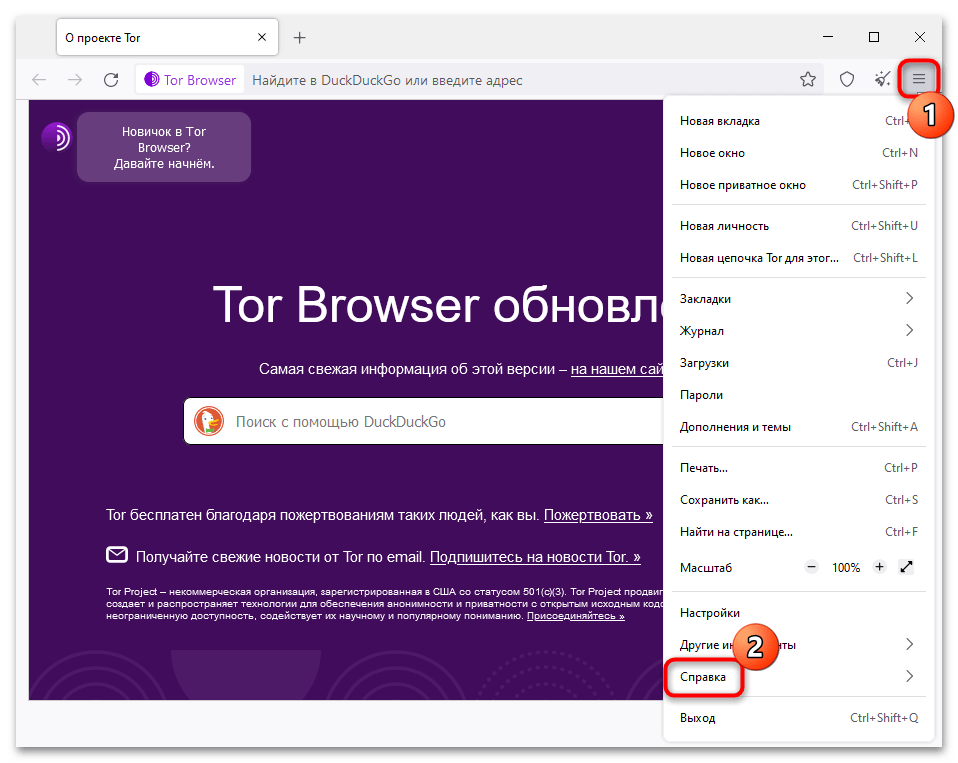
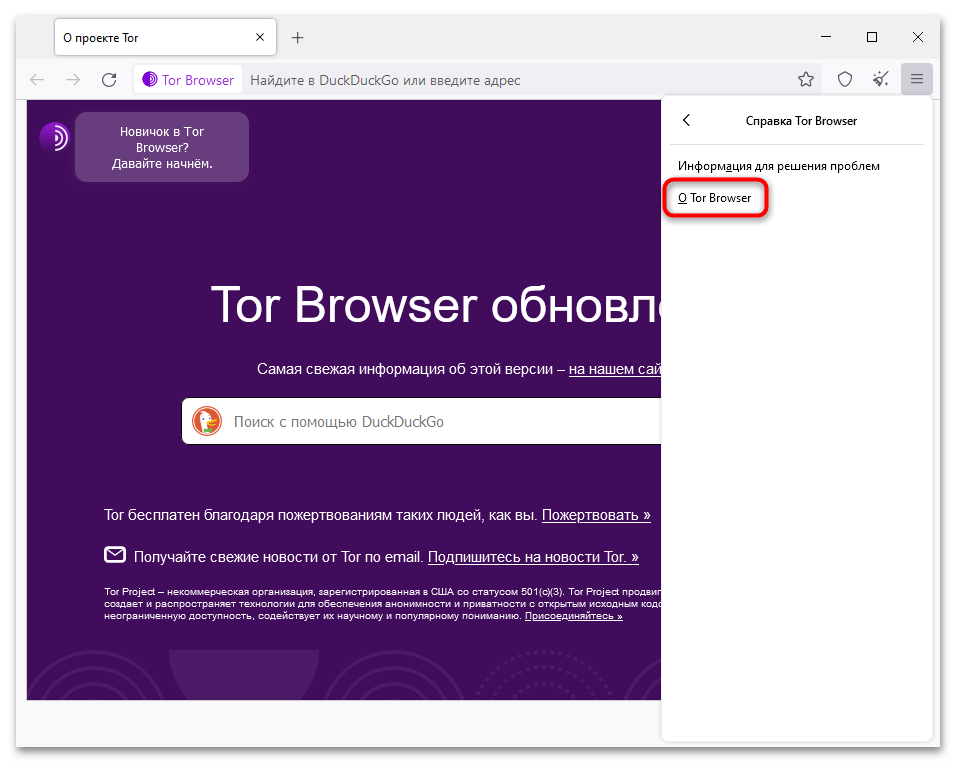
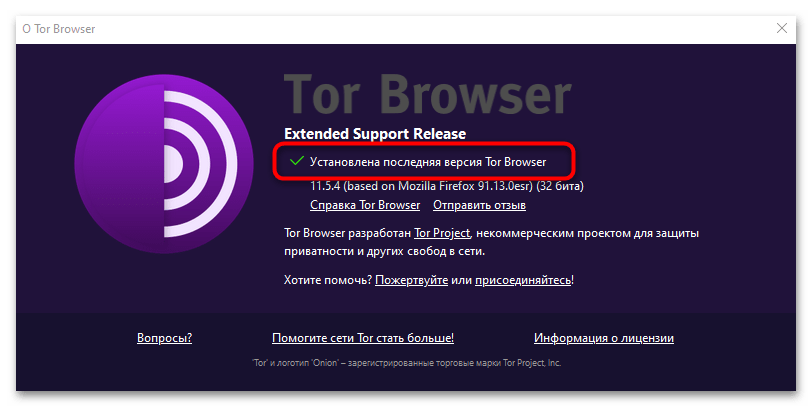
Перезапустіть Тор і перевірте, чи він почав функціонувати.